SCORECA(スコアカ)と公式LINEと接続方法をご紹介します。
SCORECAの会員登録がお済ではない方は、新規会員登録をお願いいたします。
SCORECAと公式LINEの接続方法とは?
公式LINEとの接続には、【⚙設定】内の「LINE設定」の項目に公式LINEとLINEログインそれぞれのチャネル情報を設定していきます。
※公式LINEのチャネル情報は「LINE Official Account Manager」で設定できます。
※LINEログインのチャネル情報は「LINE Developers」で設定できます。
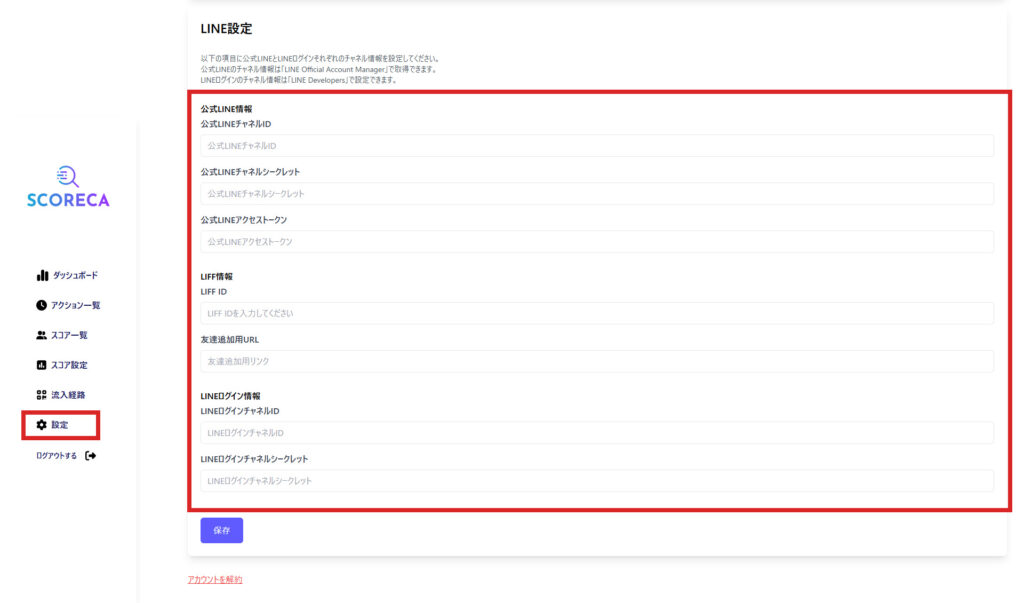
公式LINE情報の取得
SCORECA LINE設定の、【公式LINE情報】「公式LINEチャネルID」「公式LINEチャネルシークレット」「公式LINEアクセストークン」の取得方法をご紹介します。
「Messaging API」の設定方法
SCORECAと公式LINEを双方向でコミュニケーションを可能にするために、「Messaging API」の設定が必要となります。
Messaging APIの設定には、連携する公式LINEのアカウント(LINE Official Account Manager)とLINE Developersを接続する必要があります。
API=Application Programming Interface
Messaging APIを活用することでLINEのトーク画面を使った特定のユーザーに限定した双方向のコミュニケーションや、外部サービスと接続・連携したアカウントの作成・開発が可能となります。
Messaging API とは?
公式LINEにログイン
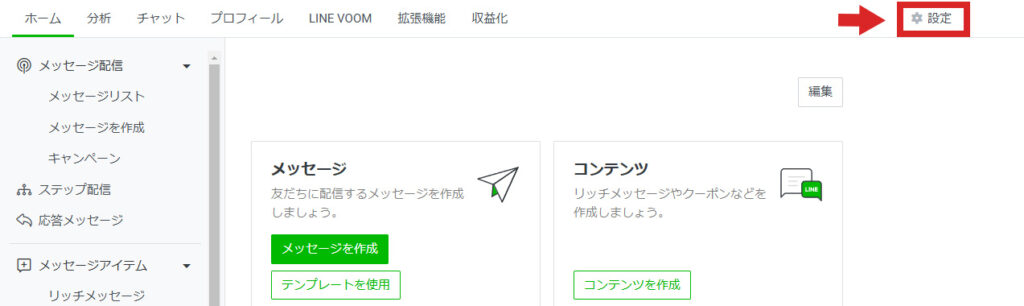
公式LINEにログインをして、右上の【⚙設定】を選択します。
Messaging APIを利用開始
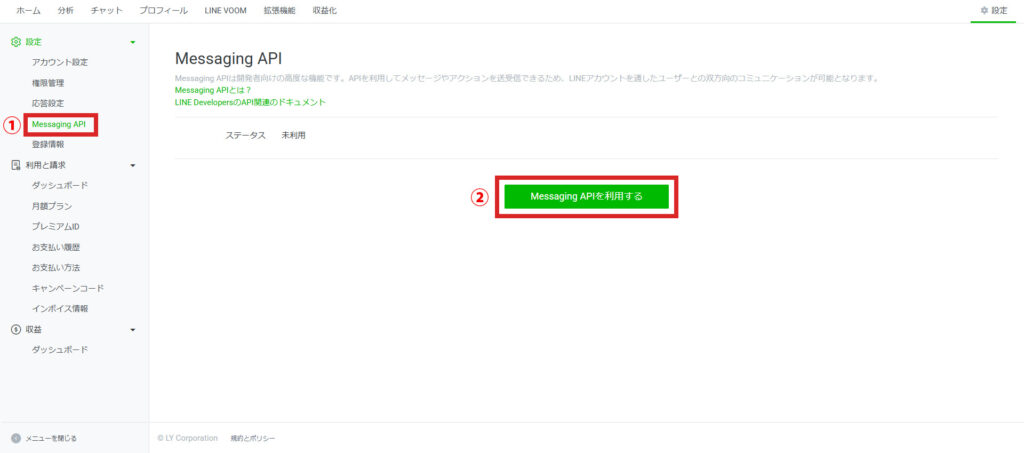
左タブにある【Messaging API】より、「Messaging APIを利用する」をクリックします。
プロバイダーを作成
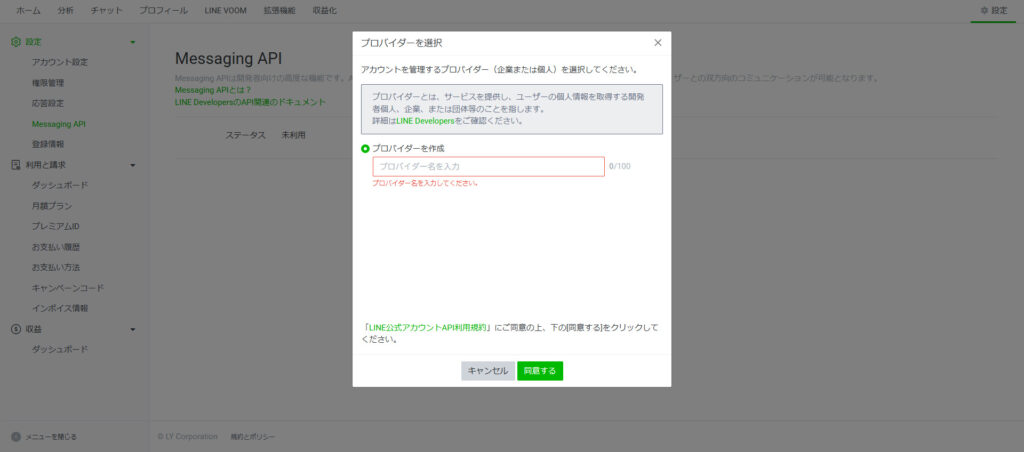
プロバイダー名を入力します。
※プロバイダー名の変更はできないため、管理しやすい名前を設定してください
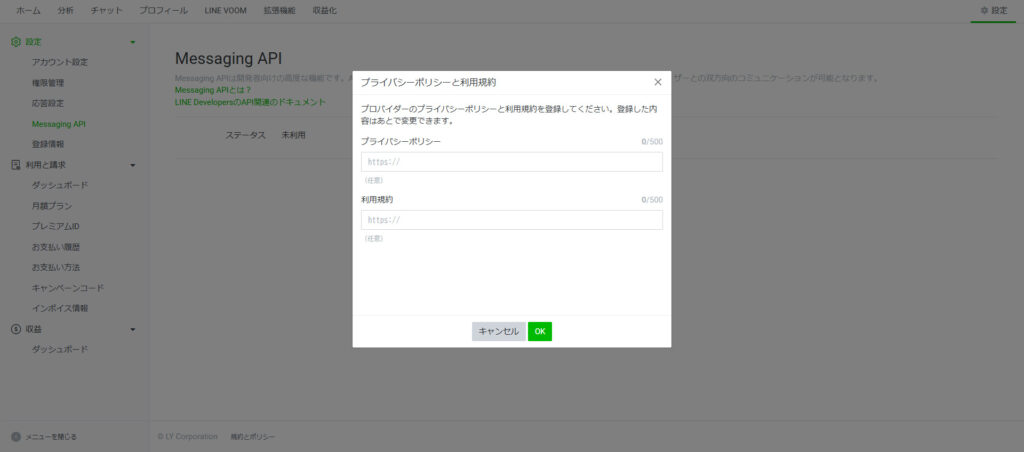
プライバシーポリシーと利用規約がある場合は、URLを登録してください。(任意)
登録が完了したら「OK」を選択します。
※一度プロバイダーを連携すると、変更・解除できません。
Webhook URLの登録
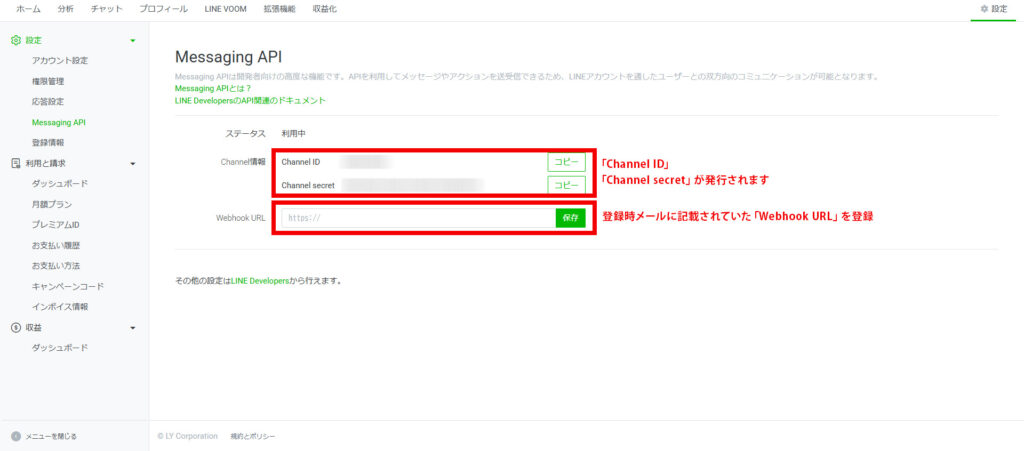
「Messaging API」の「Channel ID」「Channel secret」情報が発行されます。
「Webhook URL」には、新規会員登録時のメールに記載されていた「Webhook URL」をコピー&ペーストいただき、「保存」してください。
LINE Developers(Messaging API)設定
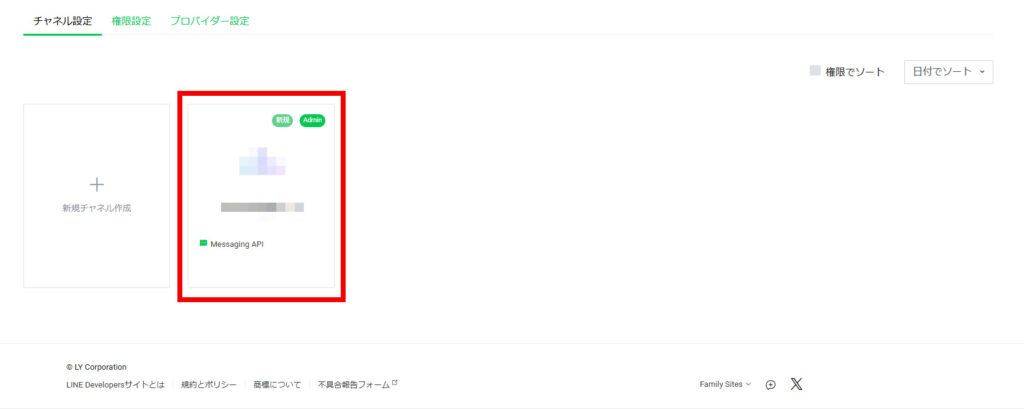
公式LINE内の「Messaging API」の設定完了後はLINE Developersへ移動し、設定した「Messaging API」のチャンネルを選択します。
「チャンネルID」「チャンネルシークレット」の取得
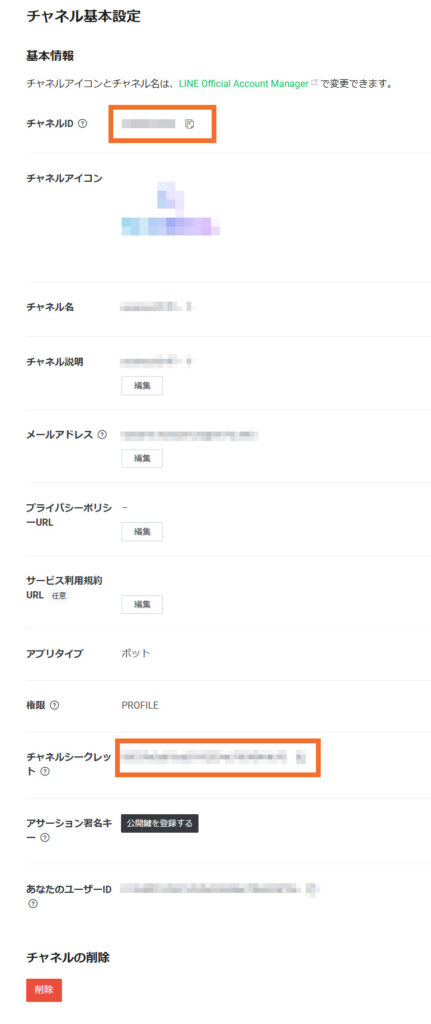
【チャンネル基本設定】の【基本情報】より、「チャンネルID」と「チャネルシークレット」の情報をコピーして、SCORECAの「公式LINE情報」に登録します。
「公式LINE情報」に登録する内容
・LINE Developers「チャンネルID」⇔SCORECA「公式LINEチャネルID」
・LINE Developers「チャンネルシークレット」⇔SCORECA「公式LINEチャネルシークレット」
※下部の「LINEログイン情報」に「チャンネルID」「チャンネルシークレット」をコピーしないようにご注意ください
「Webhook」ON&「チャネルアクセストークン」の発行
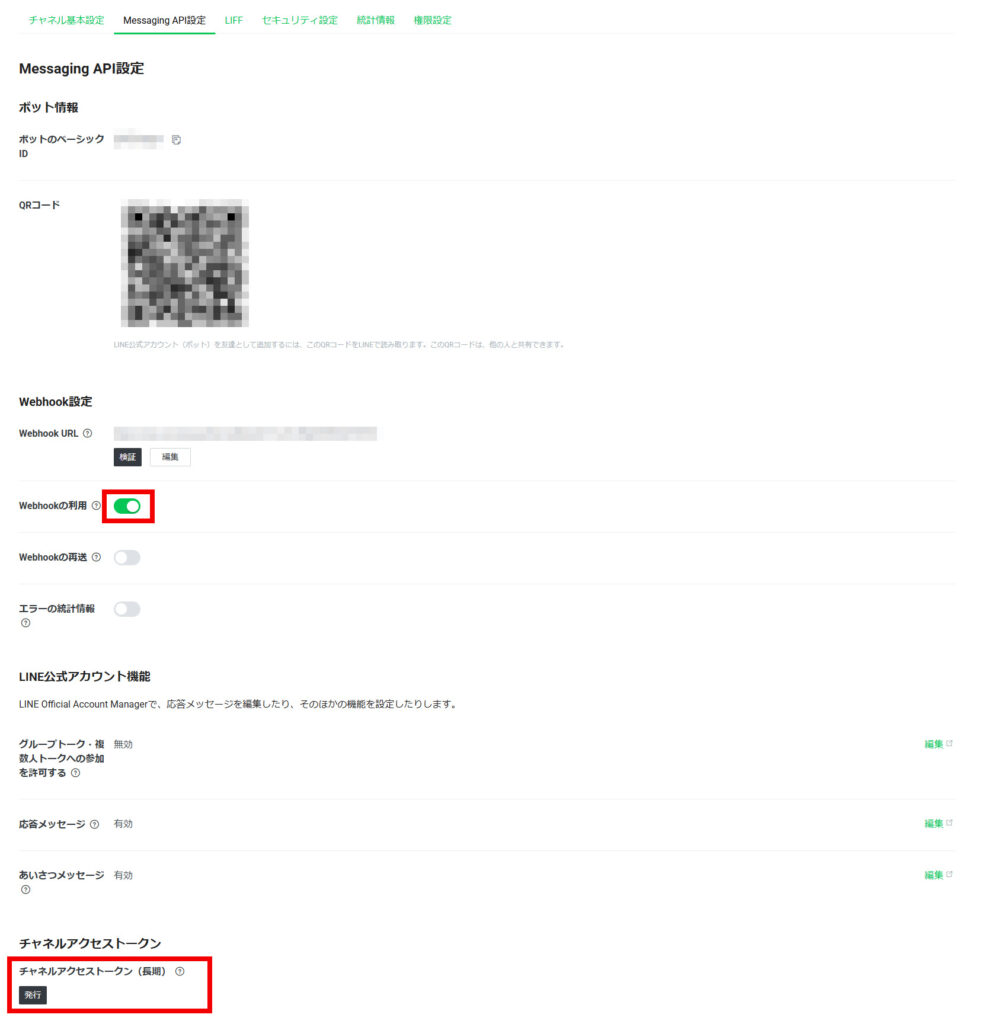
上部の【Messaging API設定】タブに切り替えを行い、「Webhook設定」→「Webhookの利用」はONにします。
続いて、「チャネルアクセストークン」を発行します。
発行されたコードは、SCORECAの「公式LINE情報」にコピーします。
「公式LINE情報」に登録する内容
・LINE Developers「チャンネルアクセストークン」⇔SCORECA「公式LINEアクセストークン」
LIFF情報「LIFF ID」の取得
SCORECA LINE設定の、【LIFF情報】「LIFF ID」「友達追加用URL」の取得方法をご紹介します。
LINE Developers 新規チャンネル(LINEログイン)作成
新規チャンネル作成
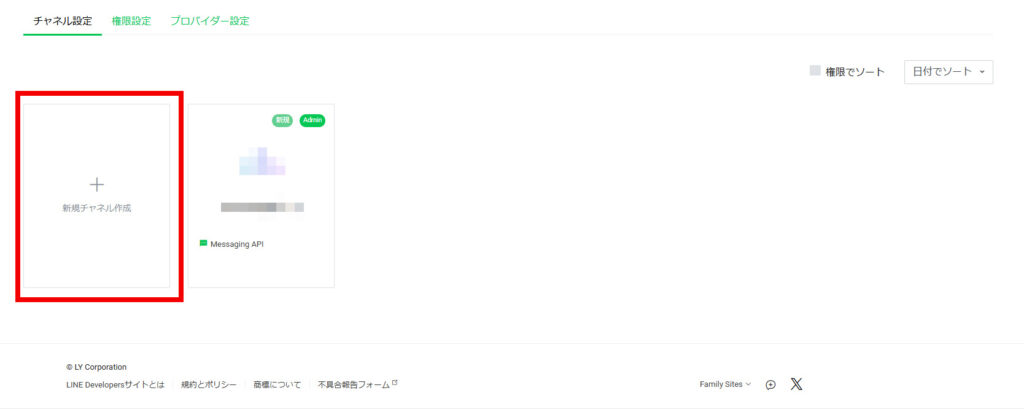
LINE Developersのコンソール画面TOPから「新規チャンネル作成」を選択します。
LINEログインを選択
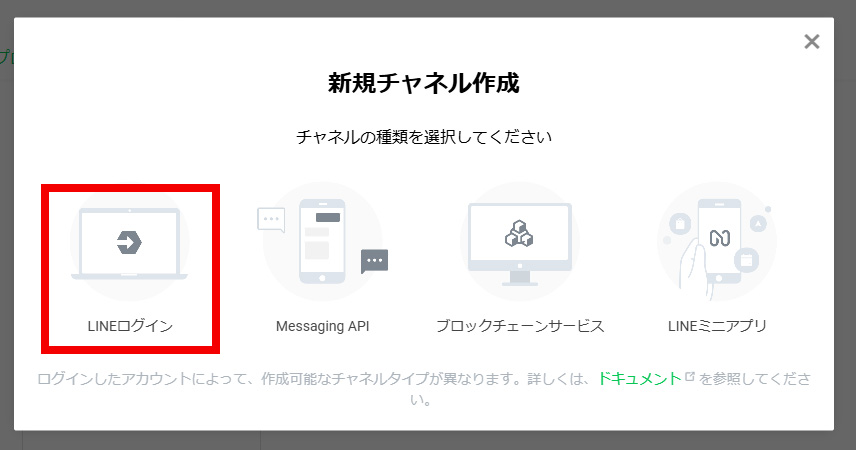
チャンネルの種類は「LINEログイン」を選択します。
チャンネル設定を行う
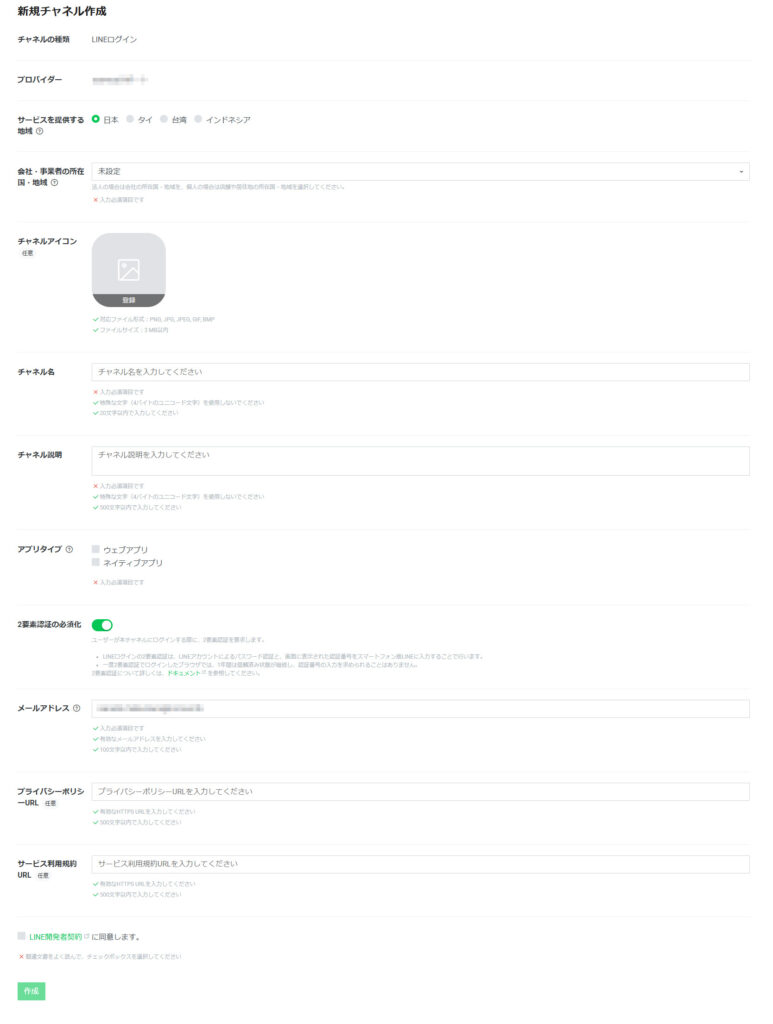
下記を参考に設定を行います。
【サービスを提供する地域】該当する国を選択してください
【会社・事業者の所在国・地域 】該当する国を選択してください
※法人の場合は会社の所在国・地域、個人の場合は店舗や居住地の所在国・地域を選択してください。
【チャンネルアイコン】任意で登録
【チャンネル名】管理しやすい名前を設定します
【チャンネル説明】「LIFF管理用」など管理しやすい情報を残します
【アプリタイプ】ウェブアプリ
【2要素認証の必須化】オフ
【プライバシーポリシーURL】任意
【サービス利用規約URL】任意
上記の設定が完了後、「LINE開発者契約」内容を確認後、「同意する」にチェックします。
LIFFアプリの追加・設定
LIFFアプリの追加
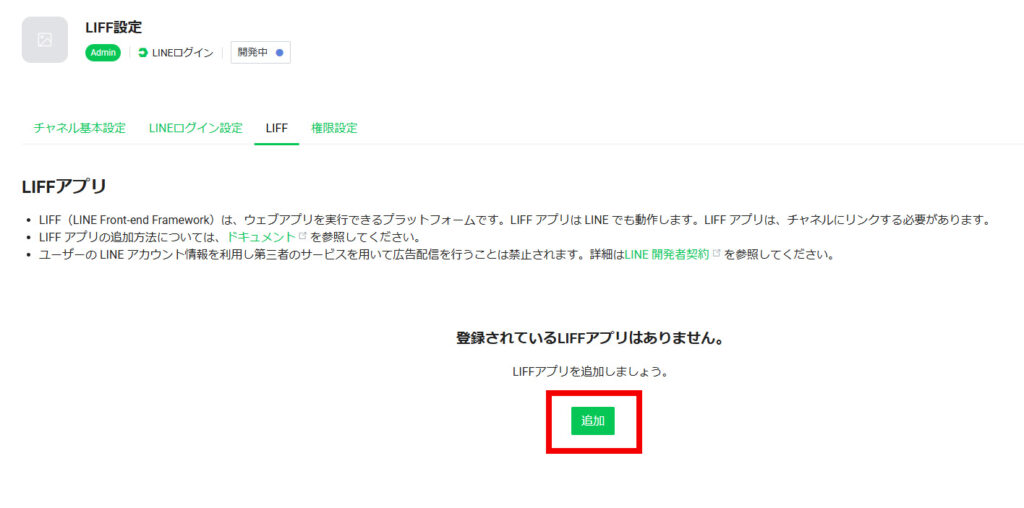
チャンネルが作成されたら、チャンネル上部【LIFF】のタブから追加をクリックします。
基本情報の設定
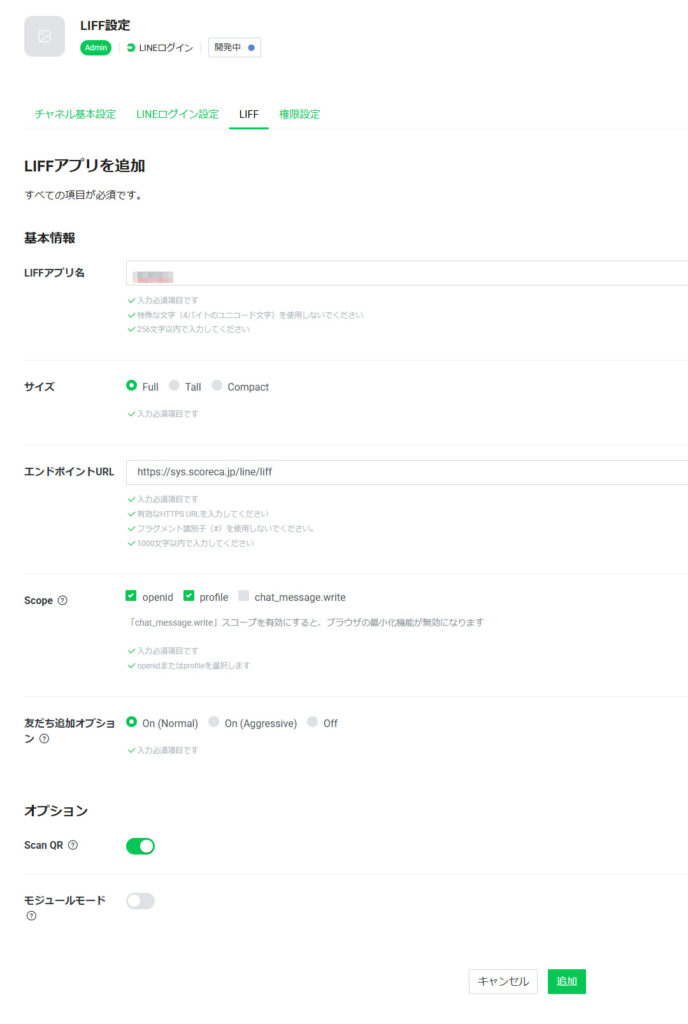
下記を参考に設定を行い、追加します。
●基本情報
【LIFFアプリ名】(任意の名前を設定)例:「SCORECA LIFF」など
【サイズ】Full
【エンドポイントURL】https://sys.scoreca.jp/line/liff
【Scope】openid、profile
【友だち追加オプション】ON(Normal)
●オプション
【Scan QR】ON
【モジュールモード】OFF
「LIFF ID」の取得
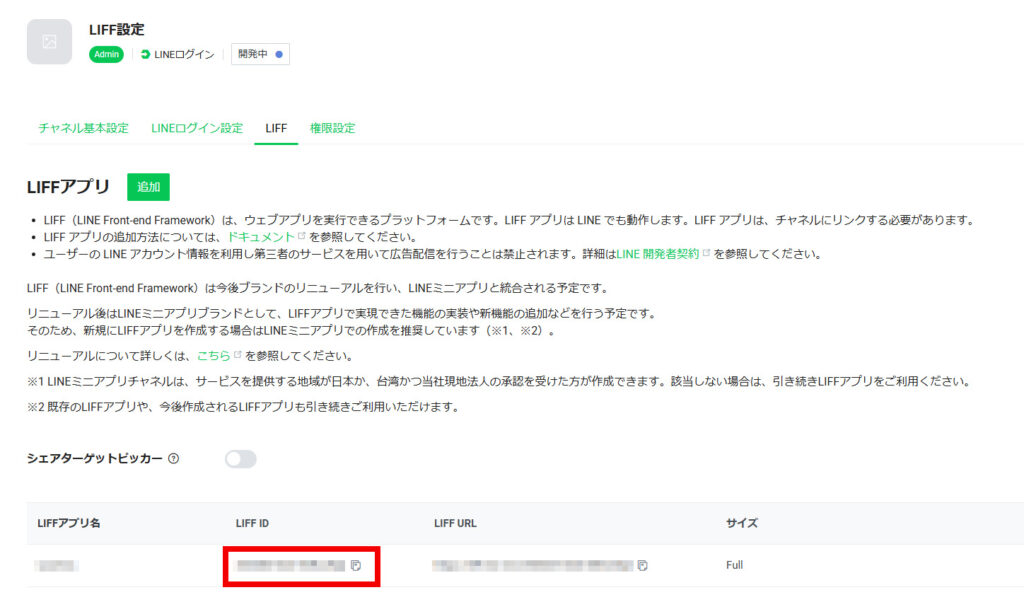
LIFF発行後、追加したLIFFアプリから「LIFF ID」をコピーして、SCORECAの「LIFF情報」に登録します。
「LIFF情報」に登録する内容
・LINE Developers(LINEログイン)「LIFF ID」⇔SCORECA「LIFF ID」
「チャンネルID」「チャンネルログインシークレット」の取得
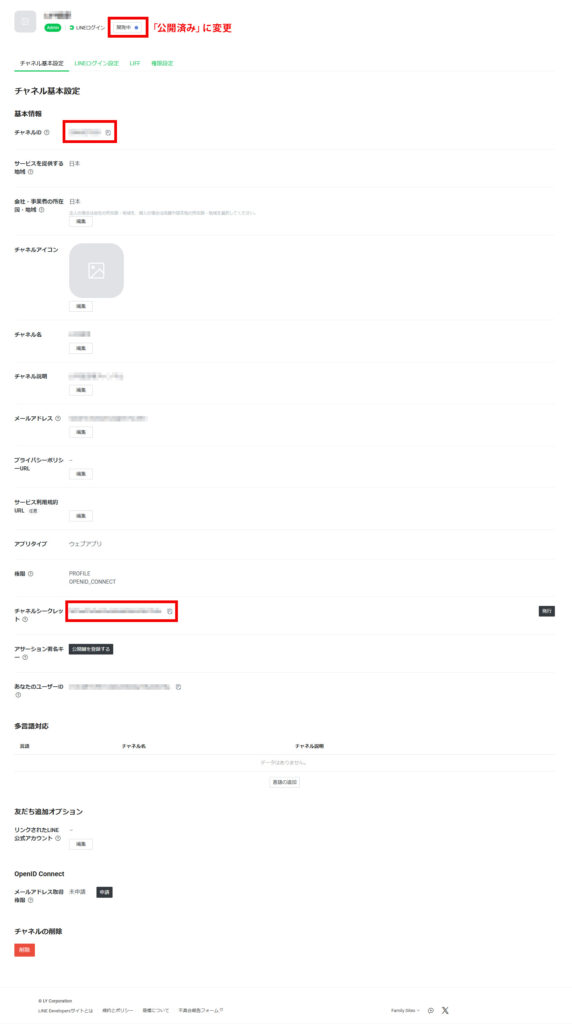
LIFFのチャンネルの【チャンネル基本設定」より「チャンネルID」「チャンネルシークレット」の情報をコピーして、SCORECAの「LINEログイン情報」に登録します。
「LINEログイン情報」に登録する内容
・LINE Developers(LINEログイン)「チャンネルID」⇔SCORECA「LINEログインチャネルID」
・LINE Developers(LINEログイン)「チャンネルシークレット」⇔SCORECA「LINEログインチャネルシークレット」
最後に右上の「開発中」をクリックして「公開済み」へ変更します。
LIFF情報「友達追加用URL」の取得
「友達追加用URL」の情報取得は、公式LINEのアカウント(LINE Official Account Manager)より行います。
「友だち追加ガイド」より「URL」作成
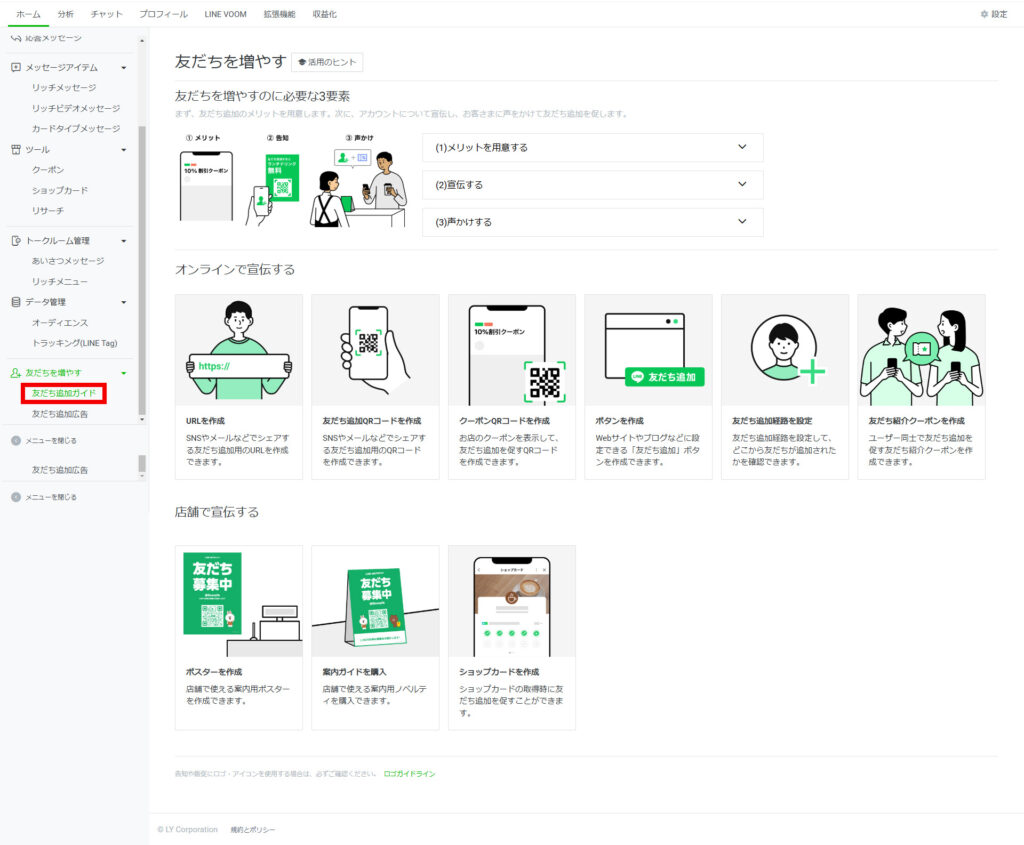
ホーム画面の左にある【友だちを増やす】→【友だち追加ガイド】より、「URLを作成」を選択します。
友達追加用URLの取得
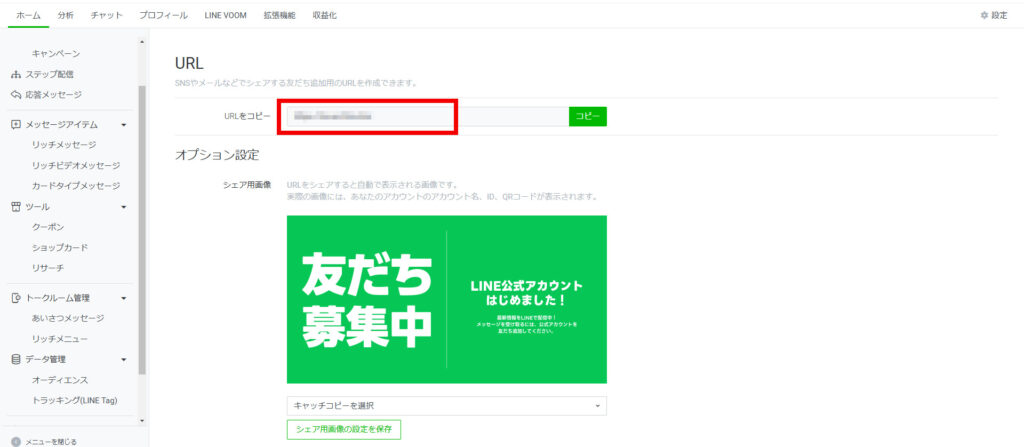
「https://lin.ee/XXXXXXXX」と表示されたリンクを、SCORECAのLIFF情報の「友達追加用URL」にコピーします。
「LIFF情報」に登録する内容
・LINE Official Account Manager 友だち追加用のURL「https://lin.ee/XXXXXXXX」⇔SCORECA「友達追加用URL」
SCORECAの「LINE設定」に情報をすべて入力し終えたら、【保存】を押して連携が完了となります。






